O Battle.net, da Blizzard Entertainment, é uma plataforma que permite aos jogadores desfrutarem de partidas online com outros usuários. Este serviço oferece suporte robusto para títulos populares como World of Warcraft, StarCraft II, Diablo III, Overwatch, Destiny 2 e Call of Duty: Black Ops 4. No entanto, como qualquer outro serviço, o Battle.net não está imune a erros. Muitos utilizadores têm reportado problemas com a atualização do Battle.net, que fica travada em 0%, especialmente durante a atualização de jogos. Se você também está enfrentando esse problema, este guia irá apresentar métodos eficazes para resolvê-lo. Continue a leitura!
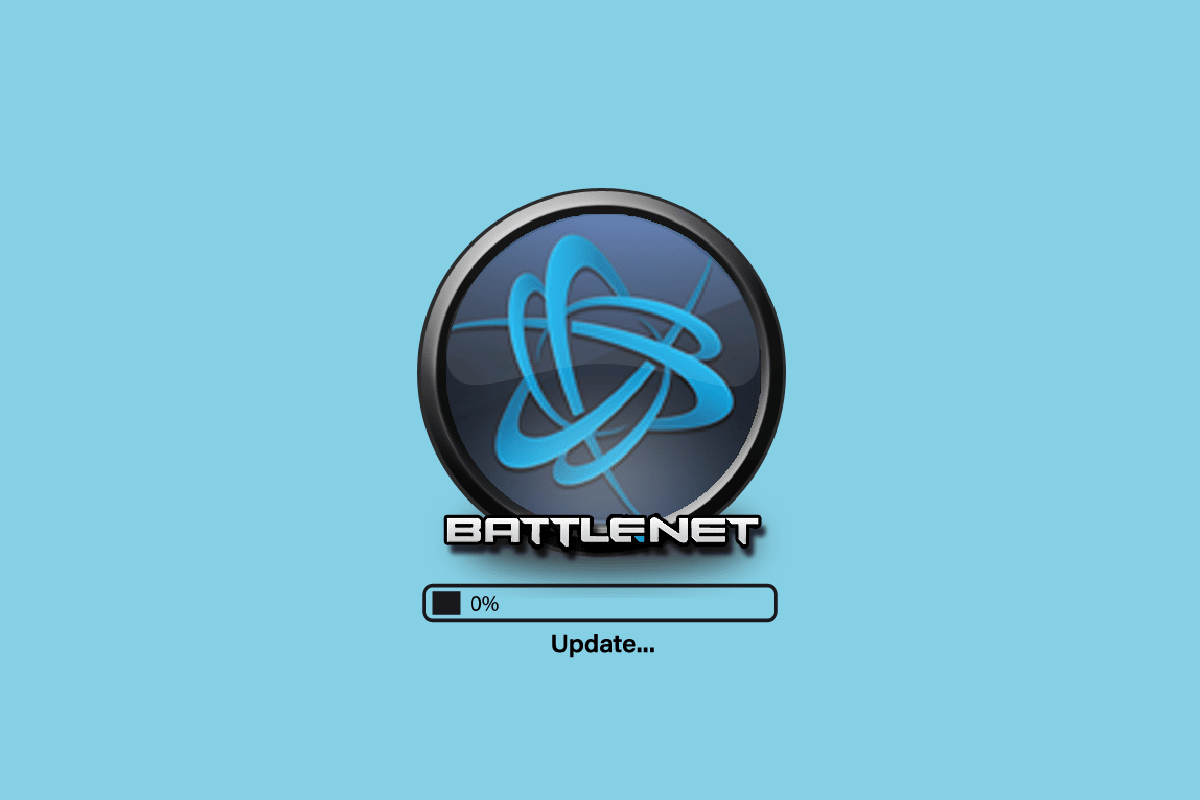
Como Resolver a Atualização do Battle.net Presa em 0% no Windows 10
Siga os métodos abaixo no seu computador Windows 10 para solucionar o problema da atualização do Battle.net que não avança, e evitar que ele ocorra novamente.
Método 1: Solução de Problemas Básica
Experimente estas soluções básicas para corrigir o erro.
1A. Reiniciar o Computador
Um método frequentemente eficaz para resolver falhas temporárias no Battle.net é reiniciar o computador. Siga estes passos para reiniciar seu PC:
1. Abra o menu de Usuário Avançado do Windows pressionando as teclas Windows e X simultaneamente.
2. Selecione “Desligar ou sair”.
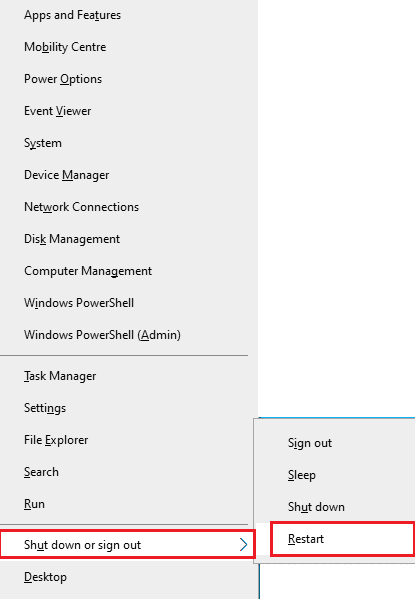
3. Por fim, clique em “Reiniciar”.
Após a reinicialização, verifique se o jogo funciona sem erros.
1B. Verificar os Requisitos do Sistema
Se a atualização do Battle.net está travada em 0% ao iniciar, verifique se seu computador atende aos requisitos mínimos dos jogos suportados pelo Battle.net.
Requisitos mínimos:
| CPU: | Intel Core i5-760 ou AMD FX-8100 ou superior |
| Velocidade da CPU: | Informação não especificada |
| RAM: | 4 GB (8 GB para gráficos integrados, como Intel HD Graphics) |
| SO: | Windows 7 / Windows 8 / Windows 10 64 bits |
| Placa de Vídeo: | NVIDIA GeForce GTX 560 2GB ou AMD Radeon HD 7850 2GB ou Intel HD Graphics 530 (45W) |
| Pixel Shader: | 5.0 |
| Vertex Shader: | 5.0 |
| Espaço em Disco: | 70 GB |
| RAM de Vídeo Dedicada: | 2 GB |
Requisitos Recomendados:
| CPU: | Intel Core i7-4770 ou AMD FX-8310 ou superior |
| Velocidade da CPU: | Informação não especificada |
| RAM: | 8GB |
| SO: | Windows 10 64 bits |
| Placa de Vídeo: | NVIDIA GeForce GTX 960 ou AMD Radeon R9 280 ou superior |
| Pixel Shader: | 5.1 |
| Vertex Shader: | 5.1 |
| Espaço em Disco: | 70 GB |
| RAM de Vídeo Dedicada: | 4 GB |
1C. Verificar a Conexão de Rede
Uma conexão instável com a internet pode causar problemas na atualização do Battle.net. Além disso, obstáculos entre o roteador e o computador podem interferir no sinal sem fio, causando problemas de conexão.
Realize um teste de velocidade para verificar se sua rede está com a velocidade ideal.
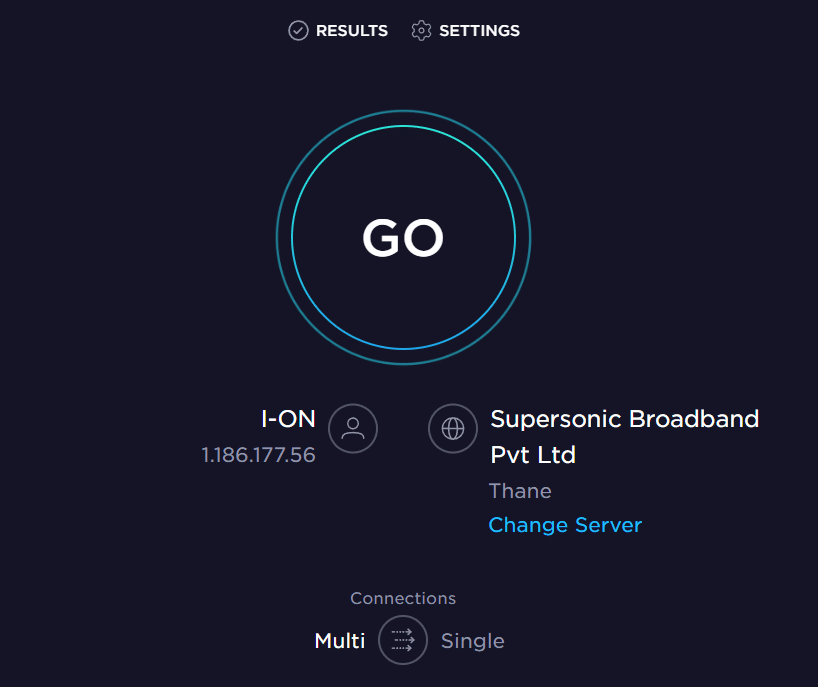
Certifique-se de que seu dispositivo atende aos seguintes requisitos:
- Verifique a intensidade do sinal da sua rede. Se estiver fraca, remova obstruções no caminho do sinal.
- Evite ter muitos dispositivos conectados à mesma rede.
- Use um modem/roteador certificado pelo seu provedor de internet (ISP) para evitar conflitos.
- Não use cabos antigos, danificados ou quebrados. Substitua-os se necessário.
- Certifique-se de que os fios do modem ao roteador e do modem à tomada estejam firmes e sem interferências.
Se você tiver problemas de conectividade com a internet, consulte nosso guia sobre como solucionar problemas de conexão no Windows 10.
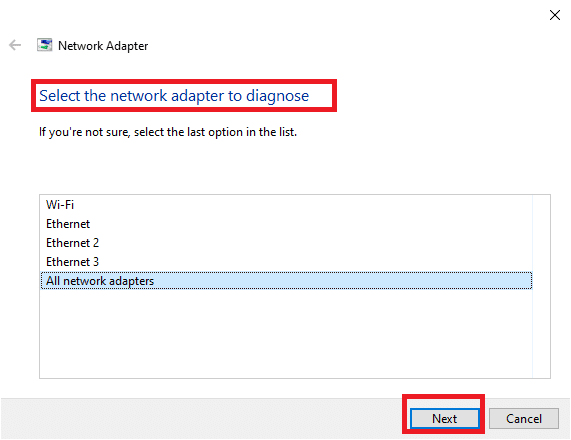
1D. Fechar Processos em Segundo Plano
Alguns usuários descobriram que fechar todos os processos rodando em segundo plano pode resolver o problema da atualização travada em 0%. Consulte nosso guia sobre como finalizar tarefas no Windows 10 para instruções detalhadas.
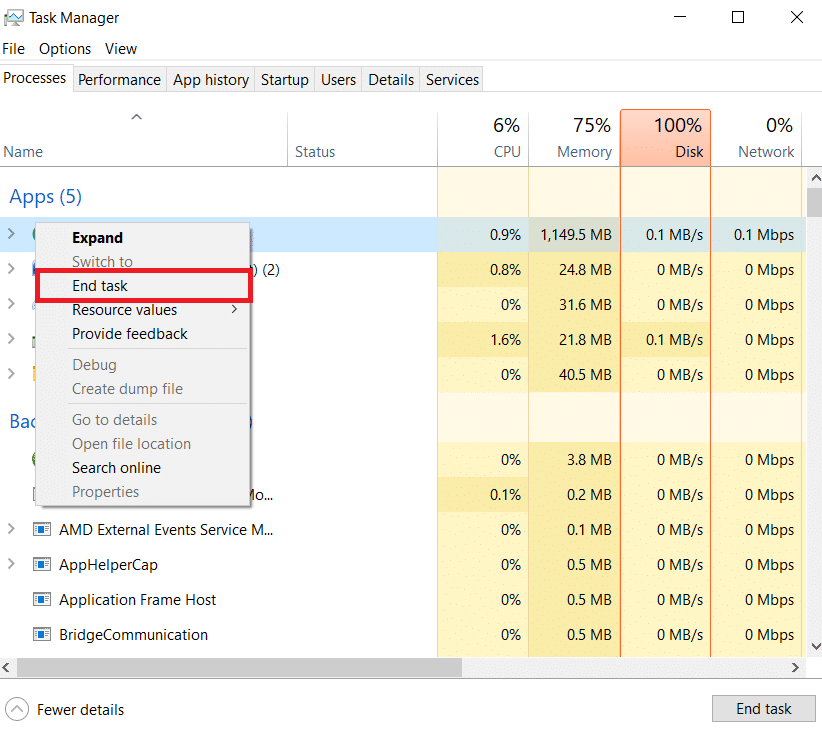
Após fechar os processos em segundo plano, verifique se o problema foi corrigido.
1E. Reparar Arquivos de Sistema
Arquivos de sistema ausentes ou corrompidos podem causar problemas com a atualização do Battle.net. Utilize as ferramentas integradas, como o Verificador de Arquivos de Sistema e o Gerenciamento e Manutenção de Imagens de Implantação, para reparar esses arquivos. Siga as etapas em nosso guia sobre como reparar arquivos de sistema no Windows 10.
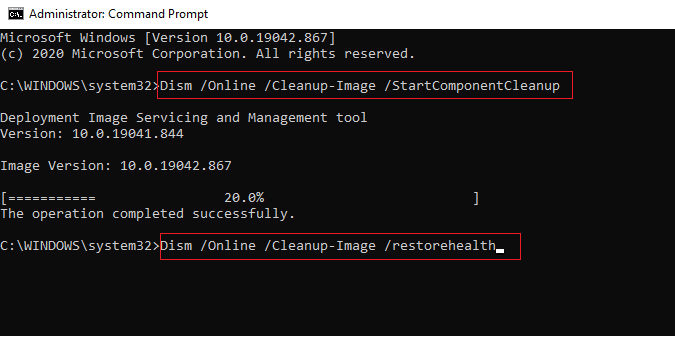
1F. Limpar Disco
Alguns usuários relataram que liberar espaço em disco ajudou a resolver o problema da atualização travada. Isso permite que seu computador instale novos arquivos, o que pode corrigir o erro. Se você está com pouco espaço, siga nosso guia com 10 maneiras de liberar espaço no disco rígido no Windows.
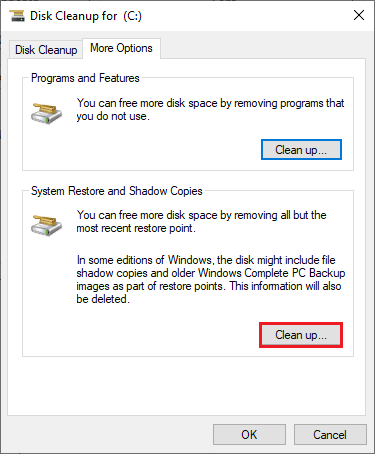
1G. Atualizar o Windows
Atualizar seu sistema operacional pode corrigir bugs que afetam o jogo. Certifique-se de que seu Windows esteja atualizado. Siga nosso guia sobre como baixar e instalar a atualização mais recente do Windows 10.
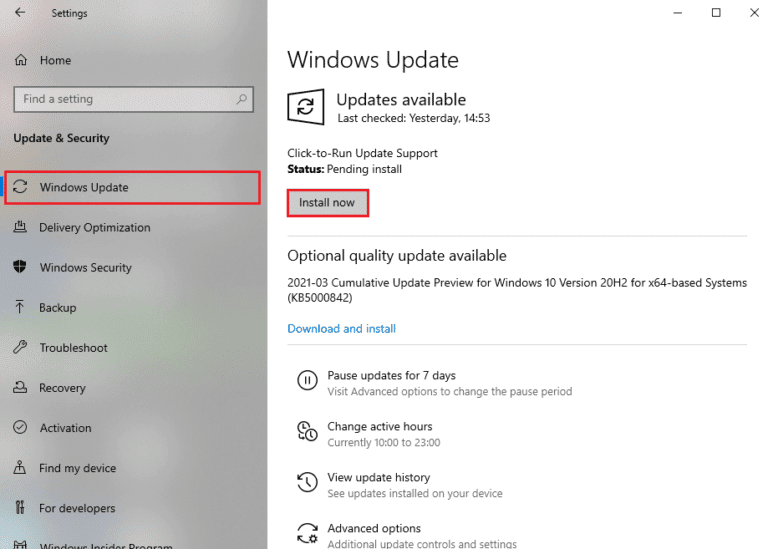
Após atualizar o Windows, verifique se o Battle.net funciona sem erros.
1H. Atualizar Drivers Gráficos
Para jogos que exigem bom desempenho gráfico, como World of Warcraft, os drivers gráficos são essenciais. Certifique-se de que eles estão atualizados. Você pode encontrar os drivers mais recentes nos sites oficiais ou atualizá-los manualmente. Consulte nosso guia sobre 4 maneiras de atualizar os drivers gráficos no Windows 10.
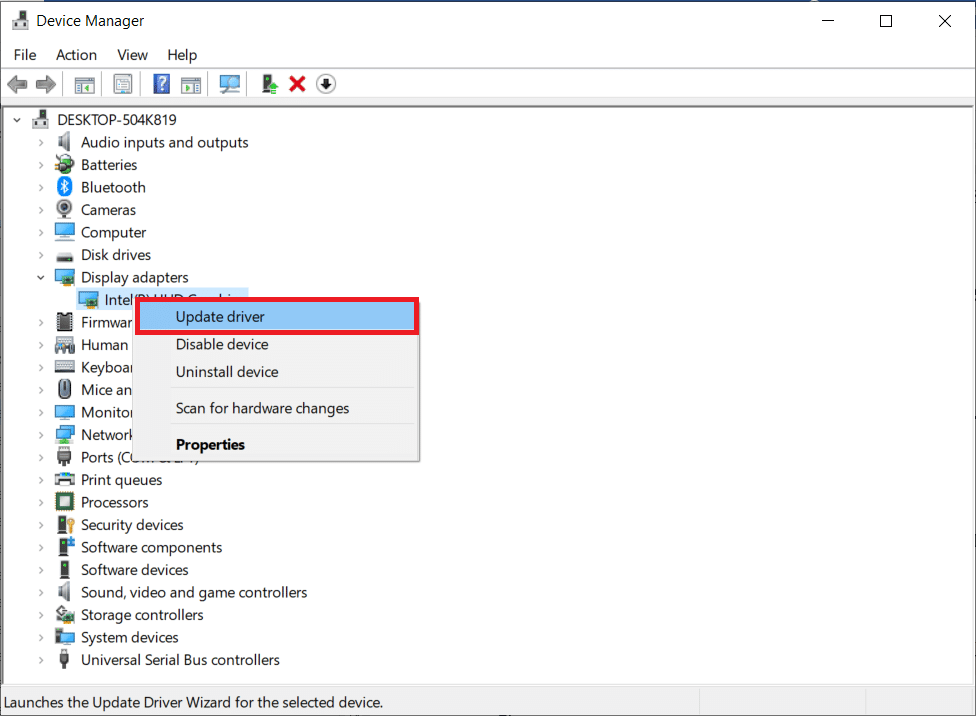
1I. Reverter Atualizações de Driver de GPU
Às vezes, a versão atual dos drivers da GPU pode causar o problema da atualização travada em 0%. Nesses casos, você precisa restaurar versões anteriores dos drivers. Esse processo é conhecido como reversão de drivers e pode ser feito seguindo nosso guia sobre como reverter drivers no Windows 10.
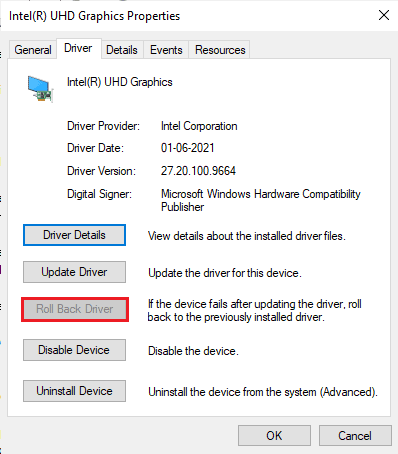
1J. Reinstalar Drivers Gráficos
Se o problema persistir após a atualização dos drivers, reinstale-os para resolver possíveis incompatibilidades. Consulte nosso guia sobre como desinstalar e reinstalar drivers no Windows 10.
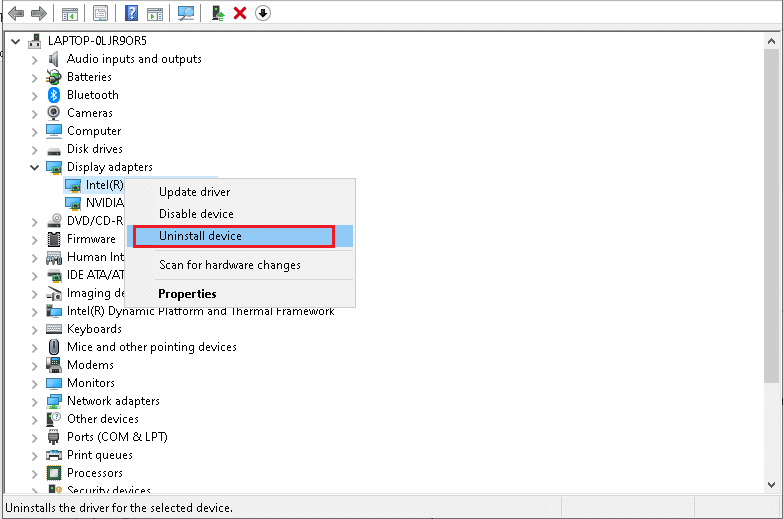
Após reinstalar os drivers, verifique se consegue acessar os jogos do Battle.net.
1K. Limpar Cache e Dados DNS
Limpar o cache DNS e dados do seu PC pode ajudar a corrigir problemas de atualização do Battle.net. Siga estas instruções:
1. Pressione a tecla Windows, digite “cmd” e clique em “Abrir”.
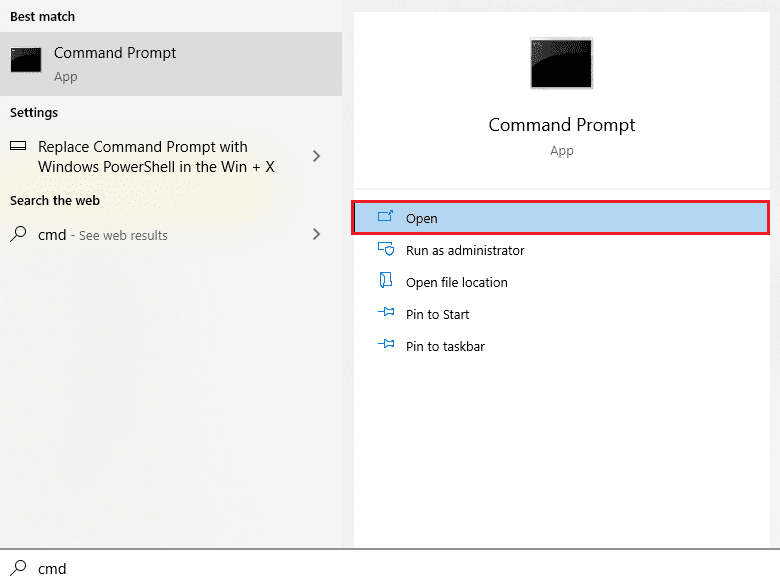
2. Digite os seguintes comandos um por um, pressionando a tecla Enter após cada um:
ipconfig/flushdns ipconfig/registerdns ipconfig/release ipconfig/renew netsh winsock reset
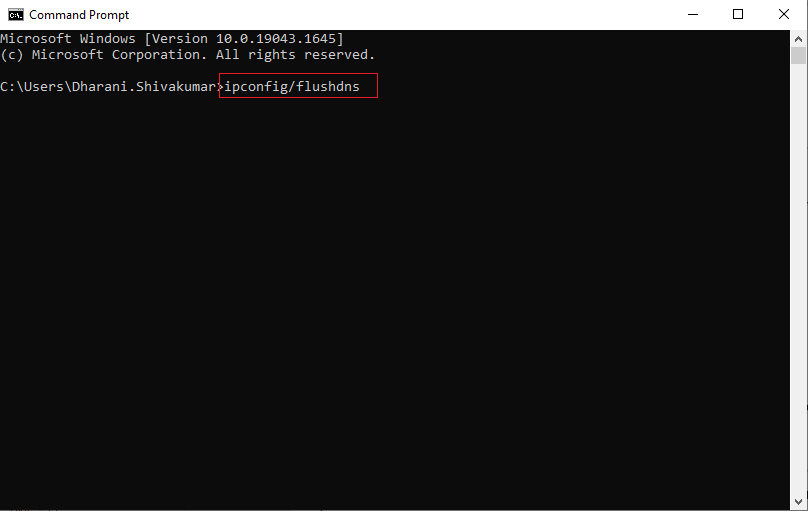
3. Espere os comandos serem executados e reinicie o PC.
1L. Redefinir Configurações de Rede
Redefinir as configurações de rede pode resolver problemas de conexão. Este método irá apagar as configurações de rede, credenciais salvas e configurações de software de segurança. Para redefinir, siga nosso guia sobre Como redefinir configurações de rede no Windows 10.
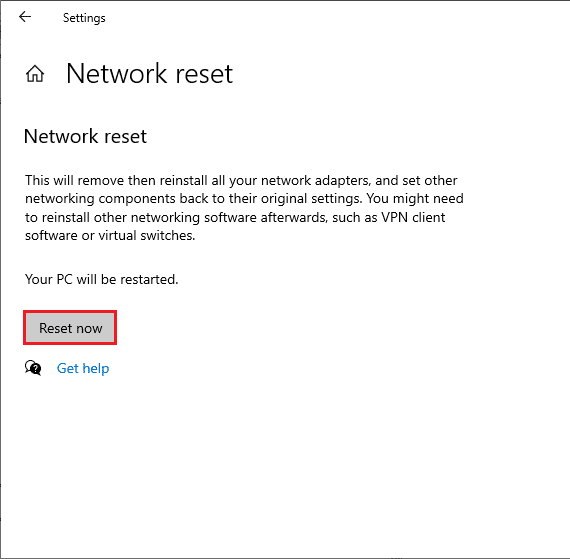
Método 2: Executar o Battle.net como Administrador
Um dos motivos mais comuns para a atualização do Battle.net travar em 0% é a falta de permissões de administrador. Siga as instruções abaixo:
1. Clique com o botão direito do mouse no aplicativo Battle.net.
2. Selecione a opção “Executar como administrador”.
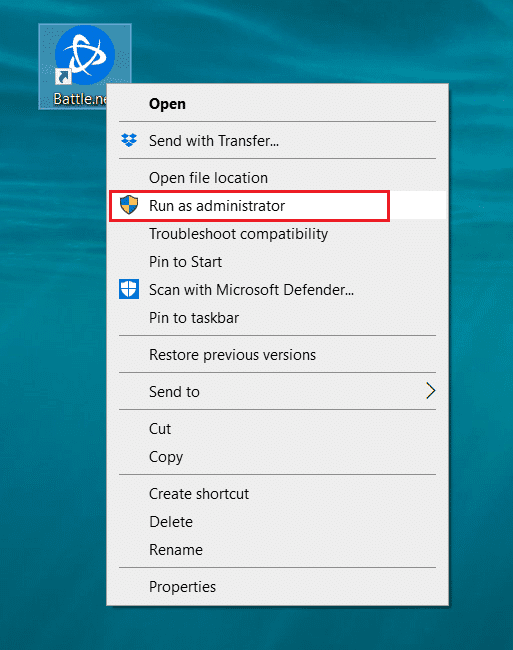
Método 3: Executar a Ferramenta de Reparo da Blizzard
Se o problema persistir, pode haver arquivos de jogo danificados. Utilize a ferramenta integrada da Blizzard para corrigir esses arquivos. Siga estes passos:
1. Abra o aplicativo Battle.net como administrador.
2. Vá para a aba “Jogos” no canto superior da janela e selecione um jogo (por exemplo, World of Warcraft).
3. Clique em “Opções”, seguido de “Verificação e Reparo” na lista suspensa.
4. No próximo prompt, clique em “Iniciar verificação” e aguarde o processo terminar.
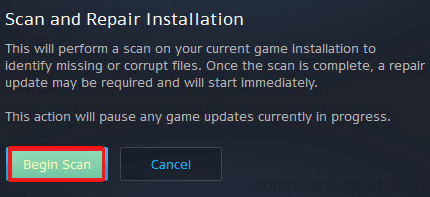
5. Reinicie o jogo e verifique se o problema foi resolvido.
Método 4: Modificar a Configuração do Firewall do Windows Defender
Firewalls superprotetores podem impedir a conexão entre o jogo e o servidor, causando problemas de atualização. Para resolver, coloque o Battle.net na lista de permissões ou desative o firewall temporariamente.
Opção I: Lista de Permissões do Battle.net
Para permitir o Battle.net no Firewall do Windows Defender, siga nosso guia Permitir ou bloquear aplicativos através do Firewall do Windows.

Opção II: Desativar Firewall (Não Recomendado)
Se precisar desativar temporariamente o Firewall do Windows Defender, siga nosso guia Como desabilitar o Firewall do Windows 10.
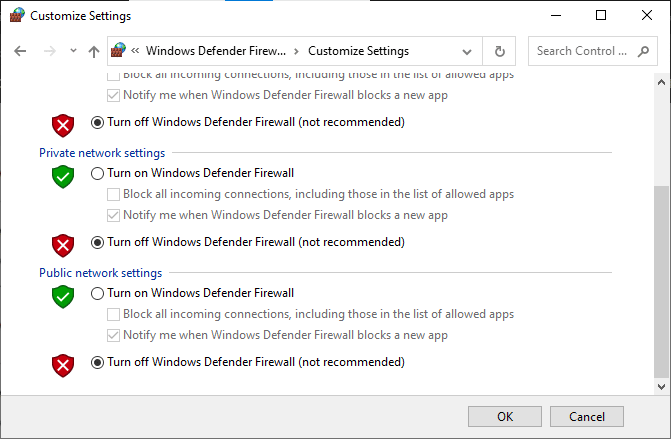
Opção III: Criar Nova Regra no Firewall
1. Pressione a tecla Windows e digite “Windows Defender Firewall com Segurança Avançada” e clique em “Abrir”.
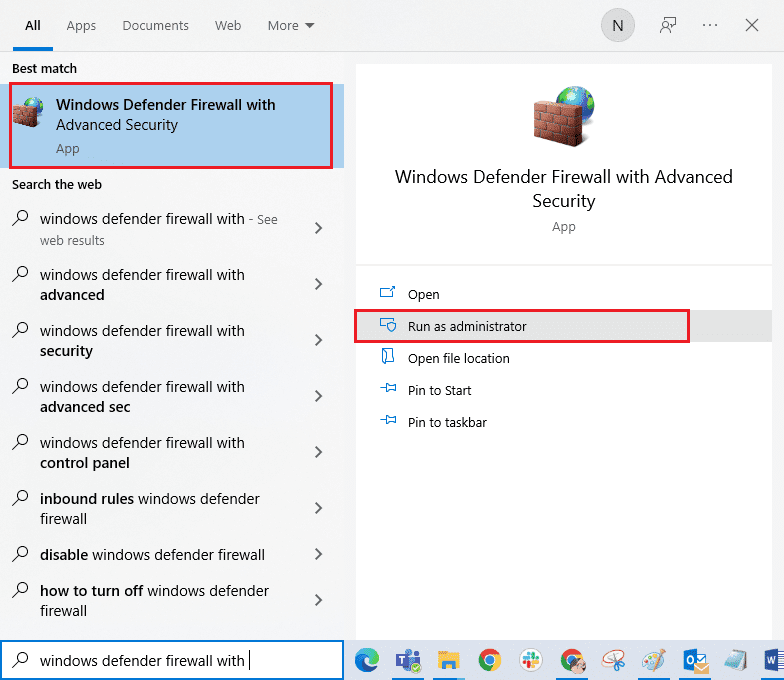
2. No painel esquerdo, clique em “Regras de Entrada”.
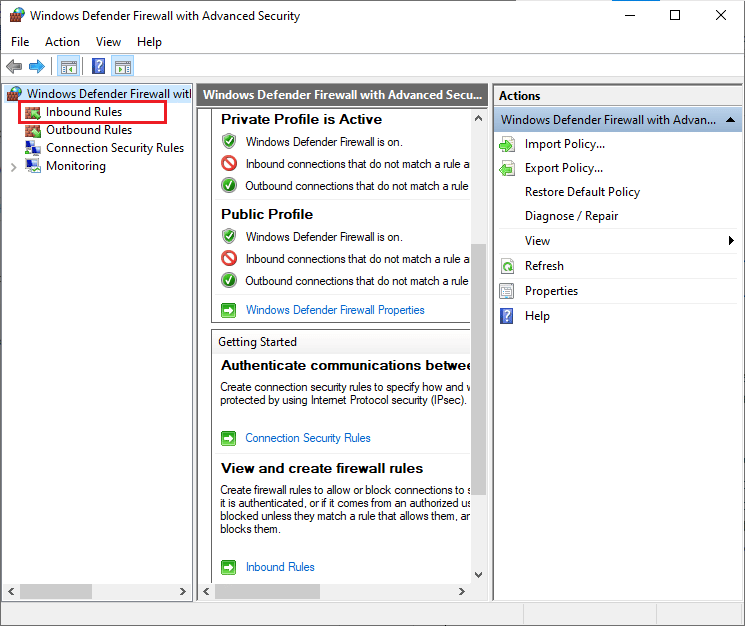
3. No painel direito, clique em “Nova regra…”.
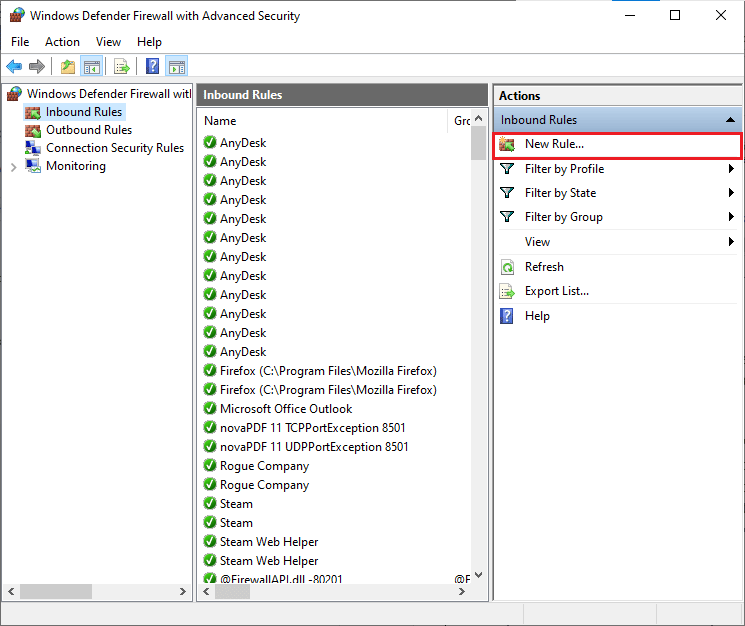
4. Selecione a opção “Programa” em “Que tipo de regra você gostaria de criar?” e clique em “Avançar >”.
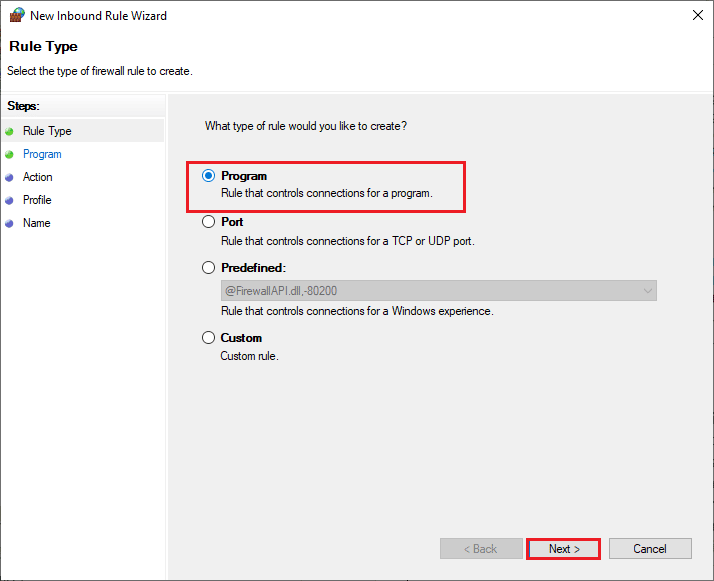
5. Clique em “Procurar…” ao lado de “Este caminho de programa:”.
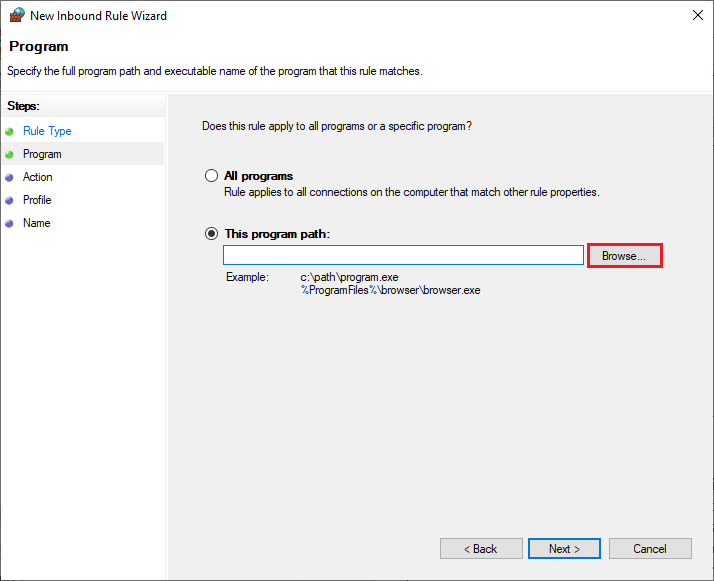
6. Navegue até “C:\Program Files (x86)\Battle.net” e clique duas vezes no arquivo de configuração. Em seguida, clique em “Abrir”.
7. Clique em “Avançar >” na janela do “Assistente de nova regra de entrada”.
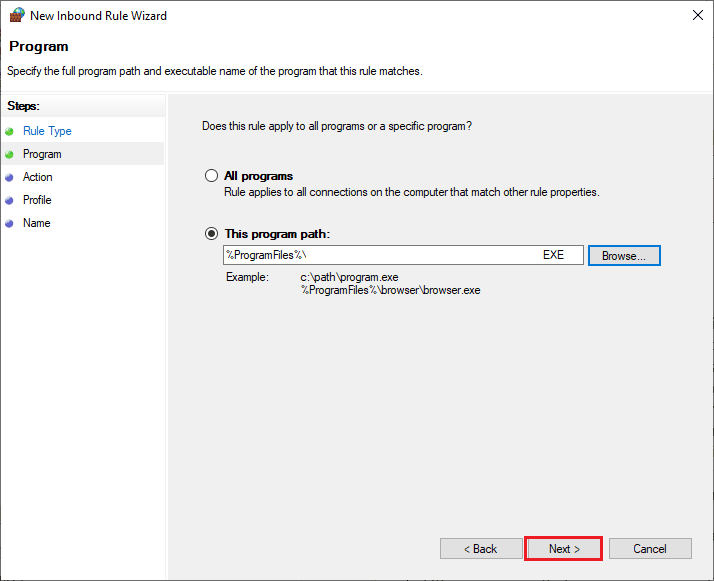
8. Selecione “Permitir a conexão” e clique em “Avançar >”.
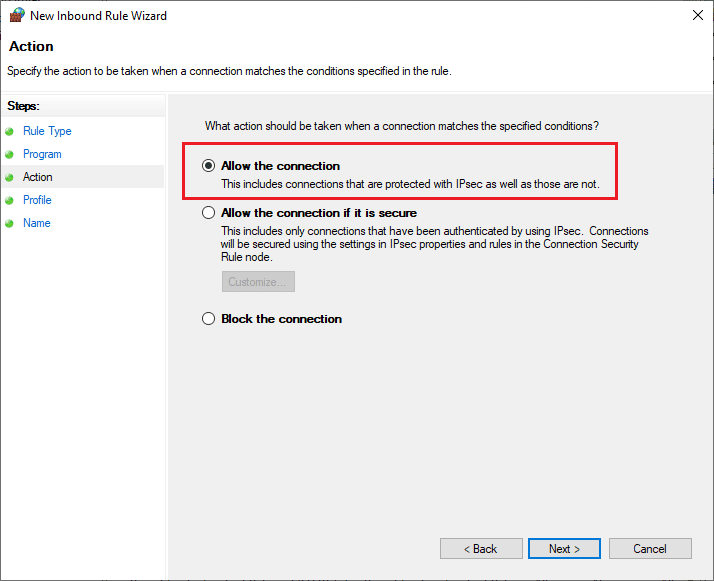
9. Certifique-se de que as caixas “Domínio”, “Privado” e “Público” estão selecionadas e clique em “Avançar >”.
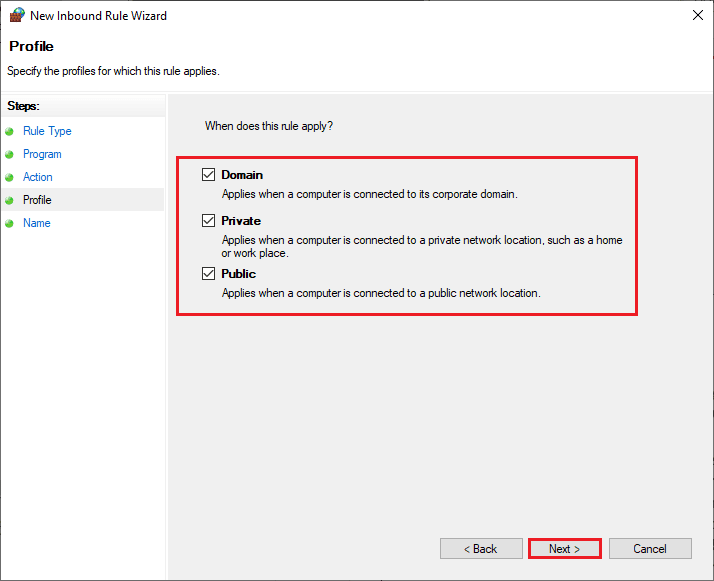
10. Adicione um nome à sua nova regra e clique em “Concluir”.
Verifique se a atualização do Battle.net não está mais travada.
Método 5: Desativar o Antivírus Temporariamente (se Aplicável)
Programas antivírus incompatíveis podem interferir na atualização do Battle.net. Desative-o temporariamente para verificar se ele é a causa do problema. Siga nosso guia sobre Como desativar o antivírus temporariamente no Windows 10.

Se o problema for resolvido após desabilitar o antivírus, é recomendável desinstalá-lo completamente do seu computador. Siga nosso guia sobre como forçar a desinstalação de programas que não serão desinstalados no Windows 10.
Método 6: Criar Novo Perfil de Usuário
Criar um novo perfil de usuário pode corrigir erros e falhas relacionados ao perfil atual, ajudando a resolver o problema de atualização travada. Siga nosso guia sobre como criar uma conta de usuário local no Windows 10.
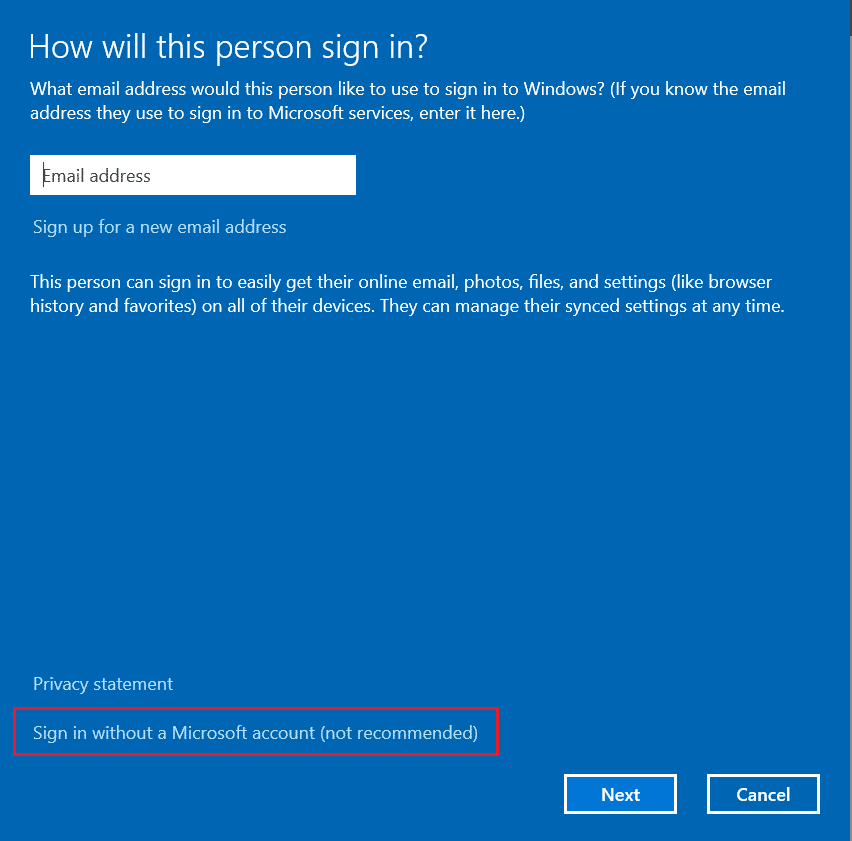
Verifique se o problema foi resolvido após criar um novo perfil de usuário.
Método 7: Reinstalar o Battle.net
Se nenhum dos métodos anteriores funcionar, reinstale o Battle.net. Siga estes passos:
1. Pressione a tecla Windows, digite “Painel de Controle” e clique em “Abrir”.
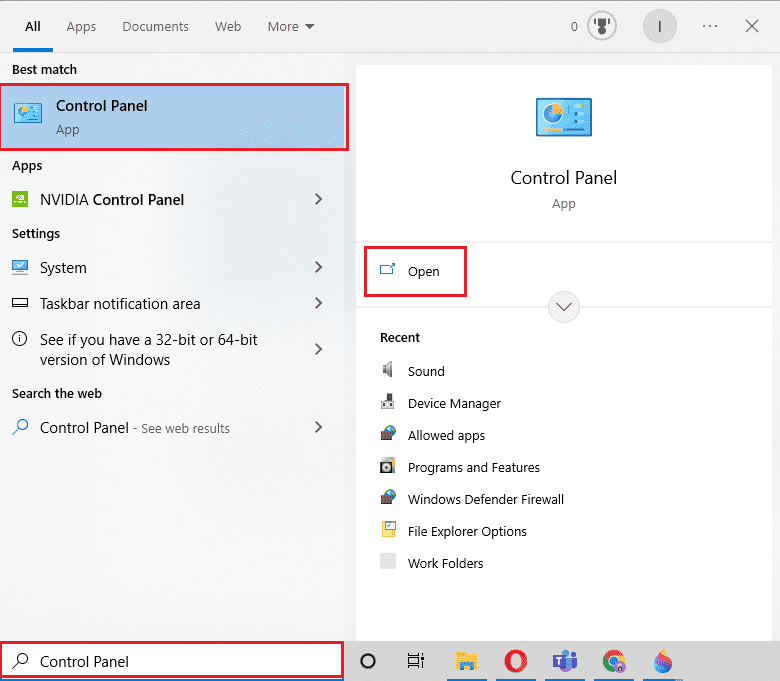
2. Defina “Exibir por” para “Categoria” e clique em “Desinstalar um programa”.
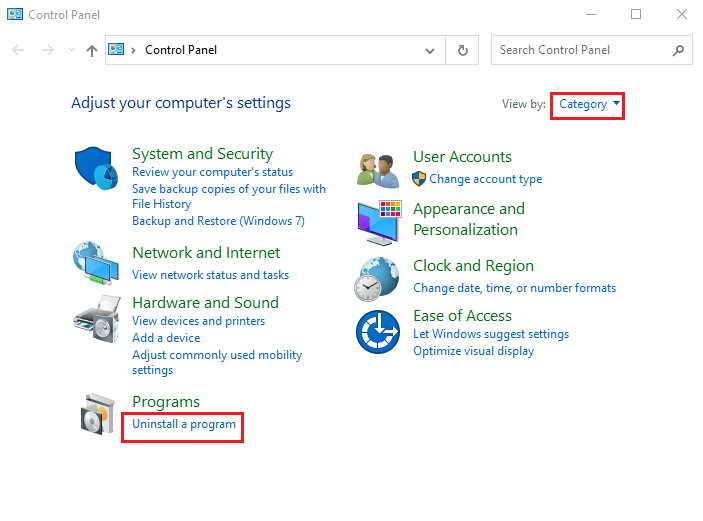
3. Clique com o botão direito do mouse no programa Battle.net e clique em “Desinstalar/alterar”.
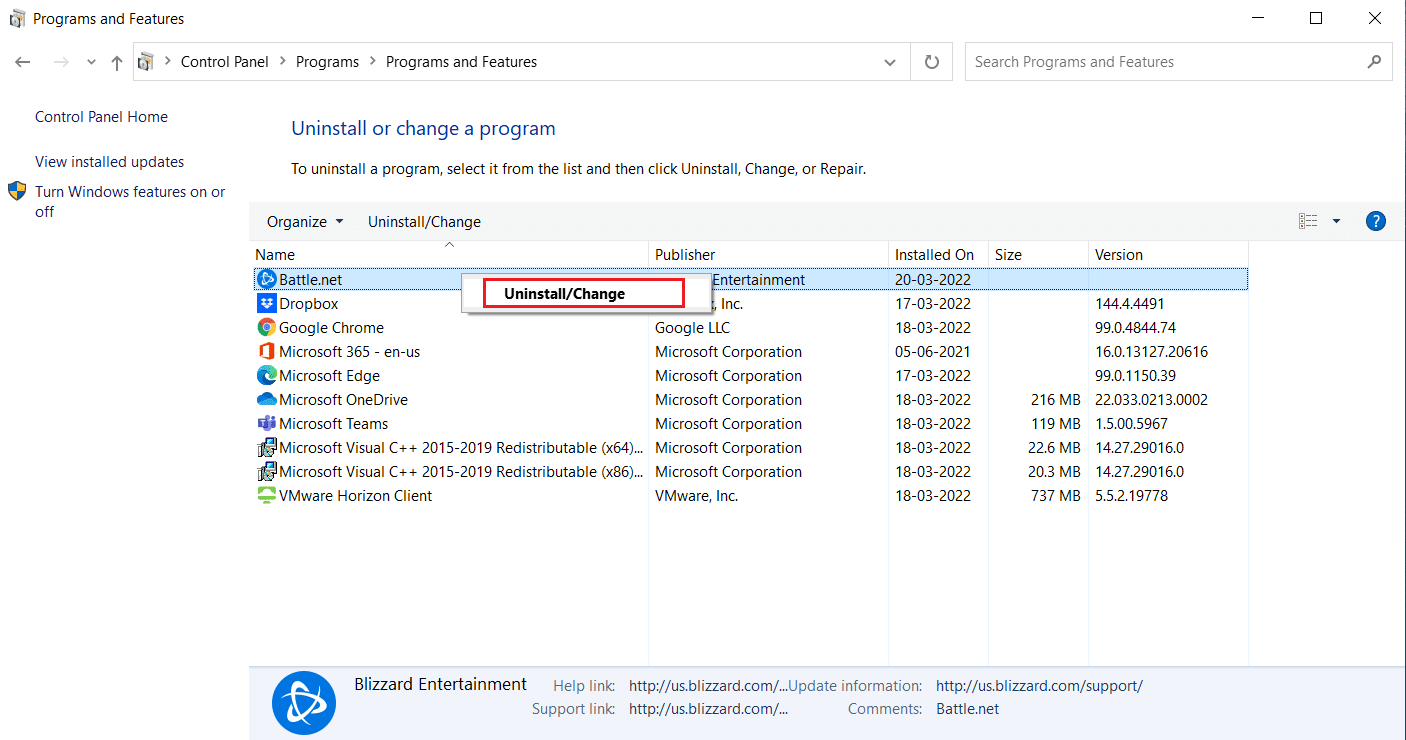
4. Clique em “Sim, Desinstalar” para confirmar o processo de desinstalação.
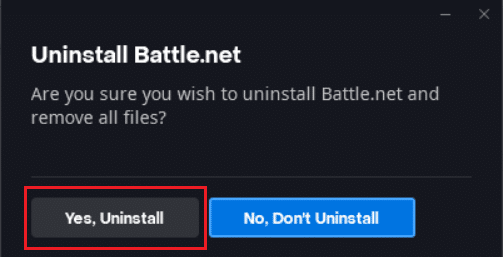
5. Após desinstalar o aplicativo, acesse a página oficial do Battle.net para baixar a versão mais recente.
6. Clique em “Download para Windows”. O arquivo “Battle.net-setup.exe” será baixado.
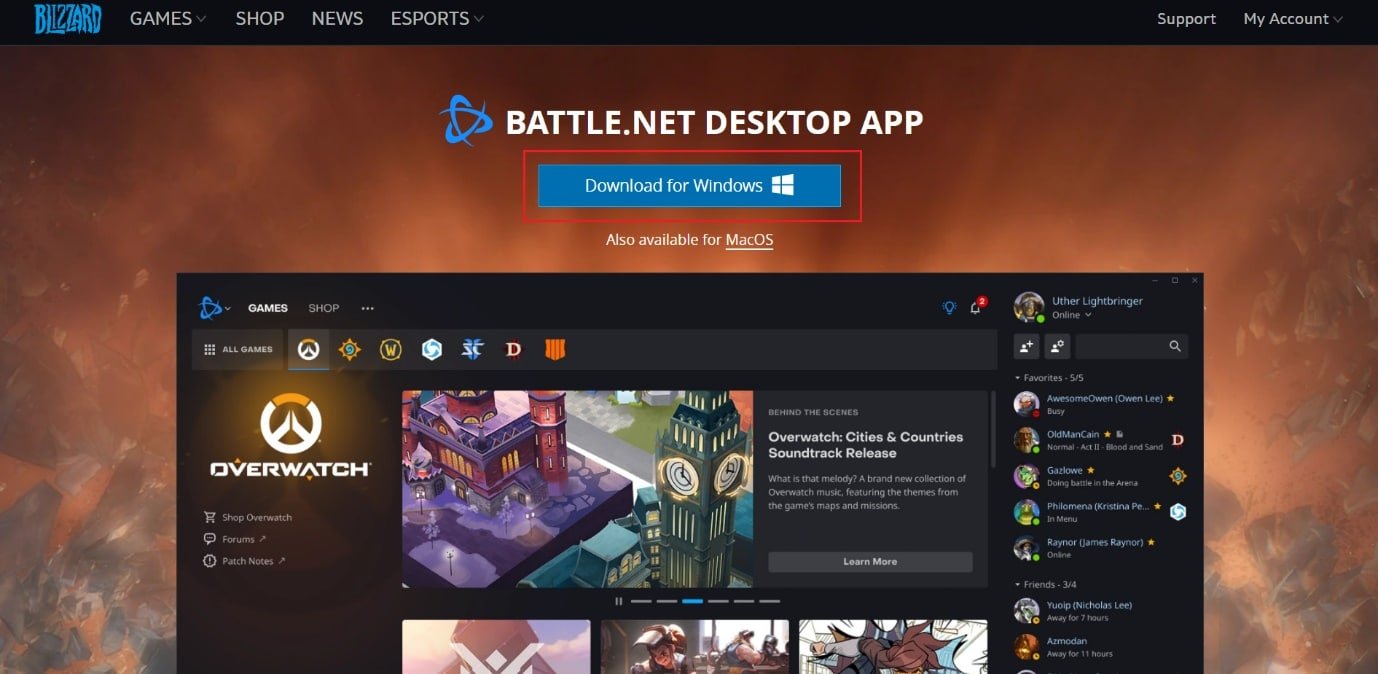
7. Execute “Battle.net-setup.exe”. Selecione o idioma desejado e clique em “Continuar”.
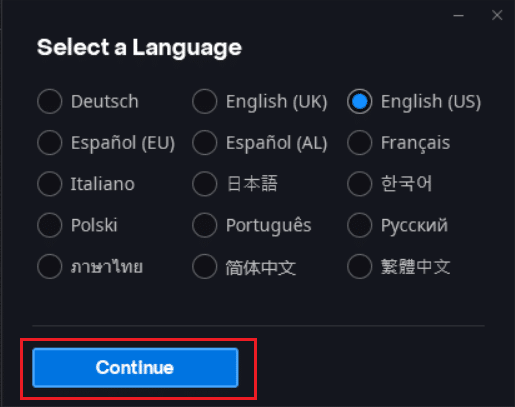
8. Clique em “Alterar” se desejar mudar o local da instalação. Clique em “Continuar”.
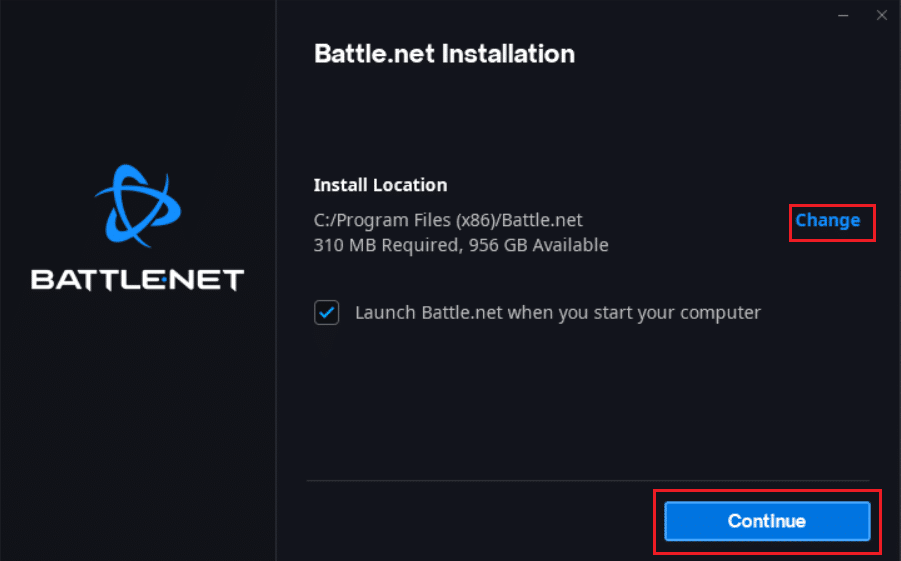
9. Aguarde a conclusão do processo de instalação.
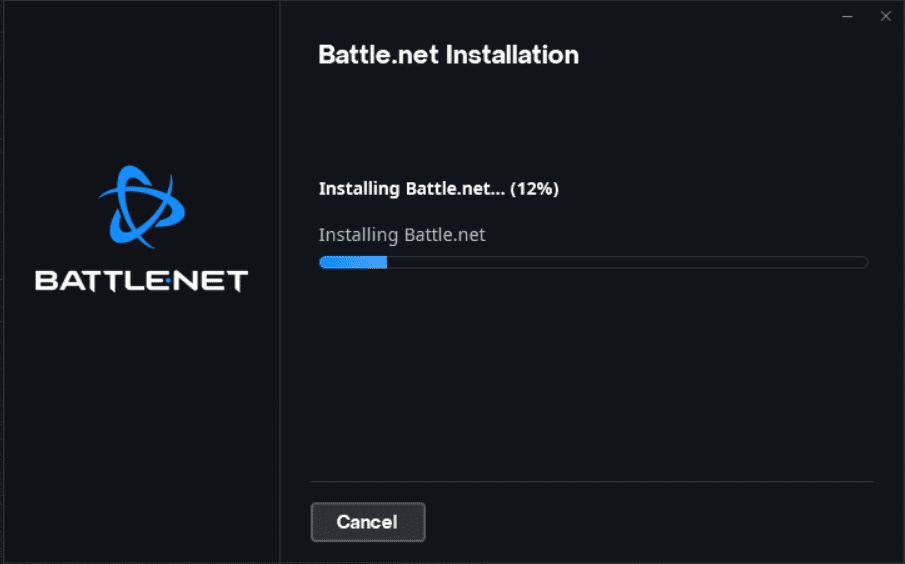
10. Após a instalação, preencha suas credenciais do Battle.net para fazer login.
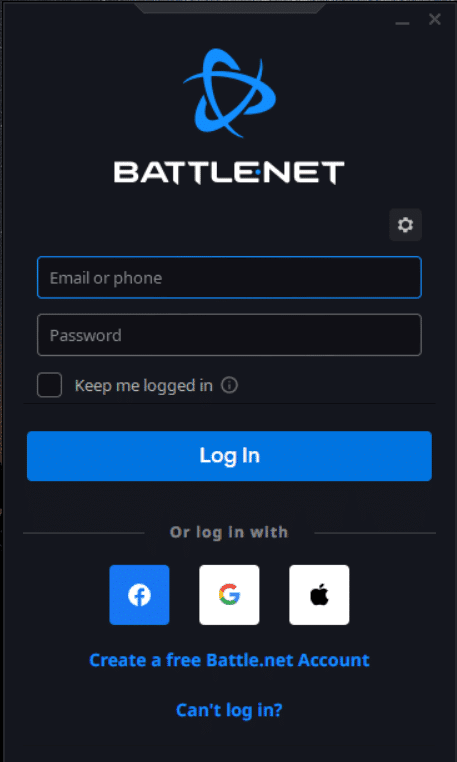
11. Finalmente, reinicie o jogo. O problema da atualização travada deve estar resolvido.
***
Esperamos que este guia tenha sido útil e que você tenha conseguido resolver o problema da atualização do Battle.net travada em 0% no seu PC com Windows 10. Informe-nos qual método funcionou melhor para você. Se tiver dúvidas ou sugestões sobre este artigo, deixe um comentário na seção abaixo.